Το VLC player είναι μια εφαρμογή πλούσια σε λειτουργίες. Δεδομένου του πόσο περίπλοκο είναι, ίσως να πιστεύετε ότι η εφαρμογή είναι ασταθής ή επιρρεπής στο σπάσιμο, αλλά αυτό είναι πραγματικά σπάνιο. Μήπως αντιμετωπίζει προβλήματα μερικές φορές, αλλά σπάνια είναι ένα τεράστιο σφάλμα. Αν χρησιμοποιείτε την εφαρμογή για να παρακολουθήσετε βίντεο, αλλά δεν υπάρχουν υπότιτλοι σε παίκτη VLC, όταν πρέπει να υπάρχει, μπορείτε να δοκιμάσετε τις ακόλουθες διορθώσεις.
Πριν φτάσουμε σε αυτό, ελέγξτε τουλάχιστον δύο ήτρία διαφορετικά βίντεο για να δείτε αν εμφανίζονται ή όχι οι υπότιτλοι. Ενώ είναι σπάνιο, το βίντεο ενδέχεται να εμποδίζει τους υπότιτλους σε VLC, αλλά εάν το πρόβλημα επιμένει για πολλά βίντεο, δοκιμάστε τα παρακάτω βήματα για να το διορθώσετε.
Απενεργοποίηση / Ενεργοποίηση υποτίτλων
Ανοίξτε τη συσκευή αναπαραγωγής VLC και αναπαραγάγετε το βίντεο που είναιυποτίθεται ότι έχει υποτίτλους. Κάντε δεξί κλικ στο εσωτερικό της συσκευής αναπαραγωγής και μεταβείτε στην επιλογή Υπότιτλος. Το υπομενού θα έχει μια επιλογή απενεργοποίησης. Εάν δεν υπάρχει επιλεγμένο αρχείο υποτίτλων, γι 'αυτό δεν παίρνετε υποτίτλους.
Στην περίπτωση αυτή, επιλέξτε την επιλογή Προσθήκη αρχείου υποτίτλων και επιλέξτε το αρχείο υπότιτλων.

Ελέγξτε το αρχείο SRT
Ελέγξτε το αρχείο υποτίτλων. Θα πρέπει να έχει την επέκταση του αρχείου SRT. Αν η επέκταση έχει αλλάξει, ο VLC player δεν θα μπορεί να το παίξει. Επιπλέον, ελέγξτε τα περιεχόμενα του αρχείου υποτίτλων. Μπορείτε να ανοίξετε ένα αρχείο SRT στο Σημειωματάριο. Κοιτάξτε μέσα για να βεβαιωθείτε ότι τα περιεχόμενα είναι στην πραγματικότητα για το συγκεκριμένο αρχείο και δεν έχετε μόνο ένα κενό αρχείο SRT.
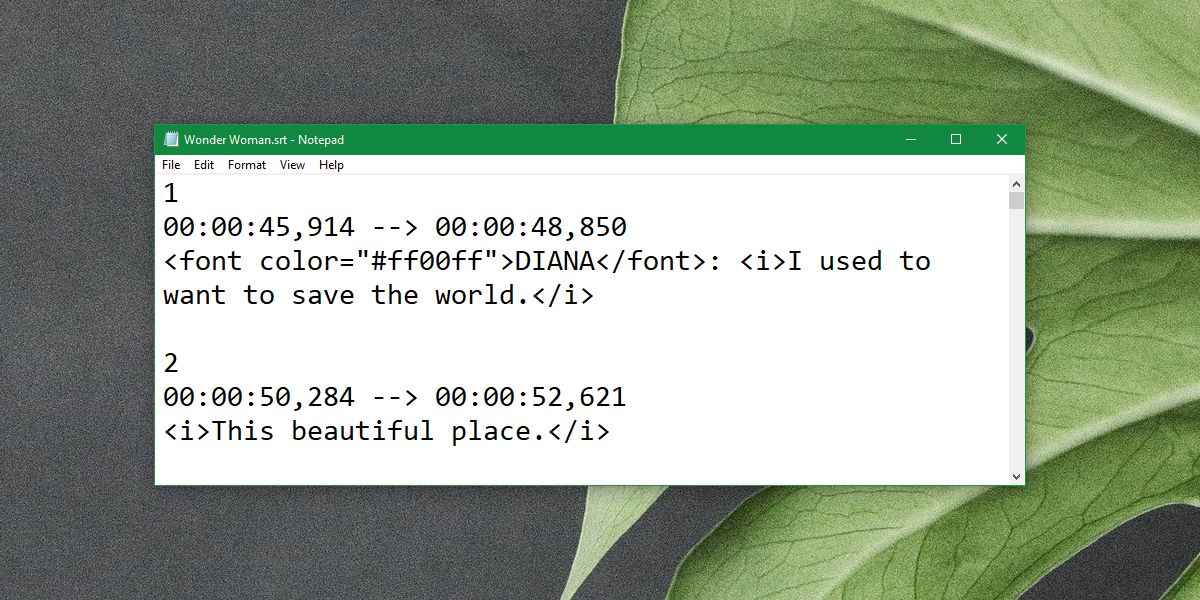
Ελέγξτε την εμφάνιση υποτίτλων
Στο πρόγραμμα αναπαραγωγής VLC πηγαίνετε στο Εργαλεία> Προτιμήσεις. Μεταβείτε στην καρτέλα Υπότιτλοι / OSD και βεβαιωθείτε ότι το χρώμα υποτίτλων έχει οριστεί σε λευκό με μαύρο περίγραμμα. Το μέγεθος γραμματοσειράς θα πρέπει να έχει οριστεί σε Αυτόματο και η θέση να είναι 0px. Εάν αυτές οι ρυθμίσεις δεν ταιριάζουν, αλλάξτε τις ώστε να το κάνουν.
Επανεκκινήστε τη συσκευή αναπαραγωγής VLC και ελέγξτε εάν εμφανίζονται οι υπότιτλοι.
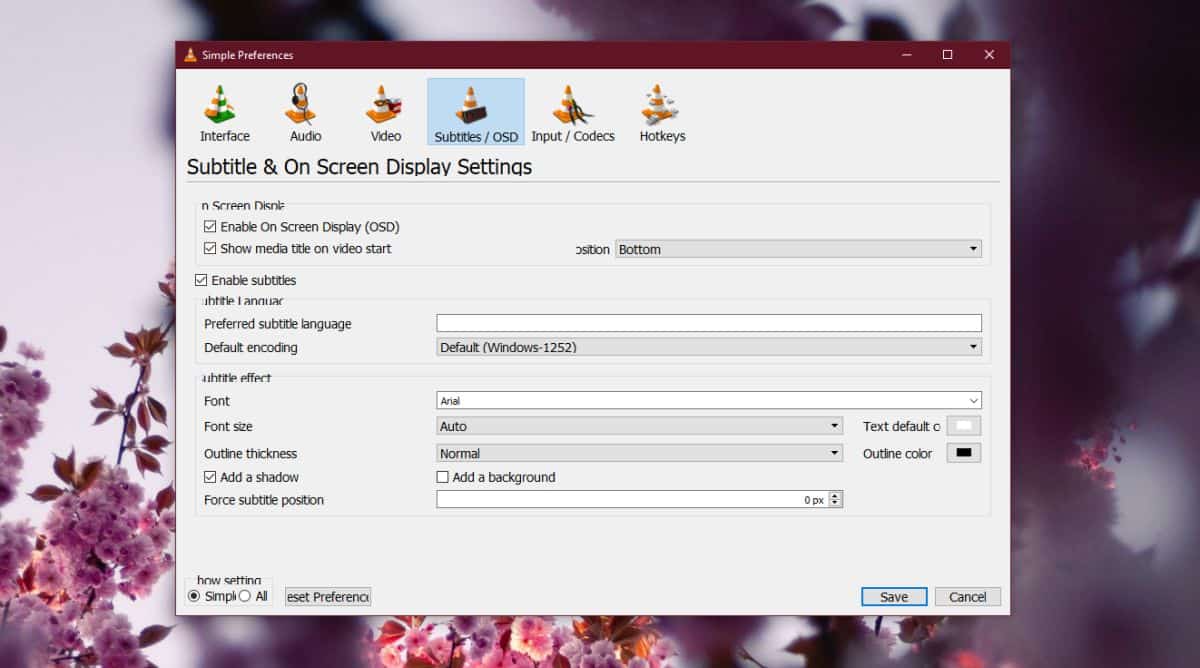
Διαφορετικό αρχείο υπότιτλων
Ενώ έχουμε ελέγξει ήδη το αρχείο υπότιτλων,αξίζει τον έλεγχο για να διαπιστωθεί εάν θα λειτουργήσει ένα διαφορετικό αρχείο SRT. Μερικές φορές, το συγκεκριμένο αρχείο SRT ίσως να μην φορτώνεται σωστά στο VLC, οπότε προσπαθώντας κάποιος διαφορετικός να κάνει το τέχνασμα. Επιπλέον, βεβαιωθείτε ότι το όνομα του αρχείου δεν περιέχει ασυνήθιστους χαρακτήρες. Είναι καλύτερο να μετονομάσετε το αρχείο σε κάτι φιλικό προς το χρήστη. Υπάρχει επίσης μια μικρή πιθανότητα ότι το αρχείο SRT που χρησιμοποιείτε προστατεύεται ψηφιακά και πάλι, δοκιμάστε ένα διαφορετικό αρχείο υποτίτλων.
Επαναφορά προτιμήσεων VLC
VLC player έχει πολλές διαφορετικές ρυθμίσεις και εάνΈχετε την τάση να τσιμπήσετε μαζί τους πολλά, είναι πιθανό ότι έχετε ενεργοποιήσει κάτι που παρεμβαίνει με τους υπότιτλους. Μπορείτε να σκάψετε με μη αυτόματο τρόπο τις αλλαγές που κάνατε στις προτιμήσεις και να τις ακυρώσετε ή μπορείτε να επαναφέρετε τις προτιμήσεις της VLC.
Για να το κάνετε αυτό, μεταβείτε στο Εργαλεία> Προτιμήσεις. Στο κάτω μέρος του παραθύρου, κάντε κλικ στο κουμπί Επαναφορά προτιμήσεων.
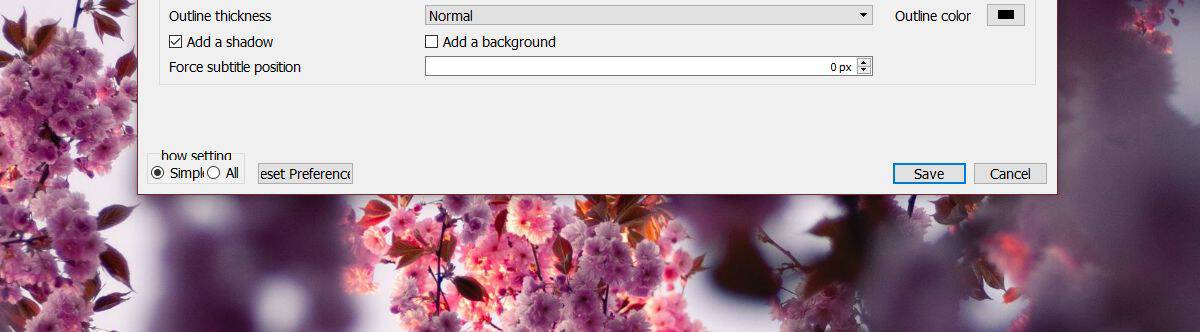













Σχόλια